誤って削除したファイルを元に戻す5つの簡単な方法
「Windows 10を使用して、Surface Pro 3上のファイルのフォルダー全体を誤って削除しました。ファイルの削除を取り消す方法はありますか?」
誤ってデータを失うことは非常に苦痛です。持っているデータや、MacやWindowsコンピューターに保存してからの期間に関係なく。一度データがなくなると、何を失ったのか、どれほど重要だったのかが強調されます。次のステップは、ファイルの誤った削除を取り消すことにより損傷制御を行うことです。だから、ごみ箱から誤って削除されたファイルを元に戻す方法はありますか?さて、あなたがそうしなければ、すべてのストレスを感じる必要はありません。私たちはあなたが順調に進むための適切なソリューションを持っています。
ここでは、多数のソリューションが照合されています。読み続けてさらに探索してください!
- 方法1:Ctrl + Zまたは削除の取り消し機能を使用して、Windowsで削除されたファイルを取り消す
- 方法2:取り消しまたはCommand-Z機能を使用して、Macで削除されたファイルを取り消す
- 方法3:ごみ箱から復元して削除したファイルを元に戻す(Windows)
- 方法4:ゴミ箱から復元して削除したファイルを元に戻す(Mac)
- 方法5:プロのデータ復旧ソフトウェアで誤って削除したファイルを元に戻す
方法1:Ctrl + Zまたは削除の取り消し機能を使用して、Windowsで削除されたファイルを取り消す
Windowsコンピューターで削除されたファイルを元に戻す場合、「Ctrl + Z」または「削除を元に戻す」機能を使用することが最も一般的なオプションの1つです。ガイドを見てみましょう。
注:「削除を元に戻す/ Ctrl + Z」機能は、ファイルを削除した後に最近他の変更を行っていない場合にのみ機能します。
ステップ1.ファイルを削除した場所からフォルダーに入ります。
ステップ2.同じフォルダーを右クリックして、「削除を元に戻す」をクリックします。または、目的を果たすために「Ctrl」+「Z」キーを同時に押すこともできます。
ステップ3.これで、誤って紛失したファイルが復元されます。

方法2:取り消しまたはCommand-Z機能を使用して、Macで削除されたファイルを取り消す
Macコンピューターをお持ちで、ファイルの損失が発生している場合最近気づいた。次に、削除されたファイルを復元するためにどのようなオプションが必要ですか? Appleには「Undelete」ツールがないため、これに対処する代替手段があります。まあ、「Command」+「Z」または「Undo」機能を使用して、誤って削除したファイルを元に戻すことができます。
[編集]> [移動を元に戻す]([コマンド] + [Z])に移動します。これで、削除されたファイルは、以前と同じフォルダーでMacに戻ります。

方法3:ごみ箱から復元して削除したファイルを元に戻す(Windows)
「ごみ箱」からのWindows削除ファイルの回復については、以下の説明に従ってください。
手順1. [ごみ箱]を参照してから、[開く]を右タップするか、[ごみ箱]をダブルタップして開きます。

ステップ2.削除されたファイルの中から、復元したいファイルを探します。
ステップ3。 目的のファイルまたはフォルダーを右クリックし、「復元」オプションをタップします。ファイルはソースフォルダーに保存されます。ファイルの出所が不明な場合は、最初に右タップ> [プロパティ]>場所を表示>ファイルを右クリック> [復元]を選択します。

方法4:ゴミ箱から復元して削除したファイルを元に戻す(Mac)
これで、Windowsの「ごみ箱」が完成しました。削除されたファイルの復元。 Macシステムの「ゴミ箱」から誤って削除されたファイルを元に戻す方法を見てみましょう。これは、誰かが「ゴミ箱」ビンにドラッグアンドドロップしてMac上のファイルを削除したときに効果的です。
ステップ1. Macの「ゴミ箱」に移動します。
ステップ2.誤って削除したファイルを見つけます。
ステップ3.ファイルを右クリックして、「Put Back」を押します。
手順4.このコマンドは、ファイルまたはフォルダーをソースフォルダーまたはディレクトリにすぐに戻します。
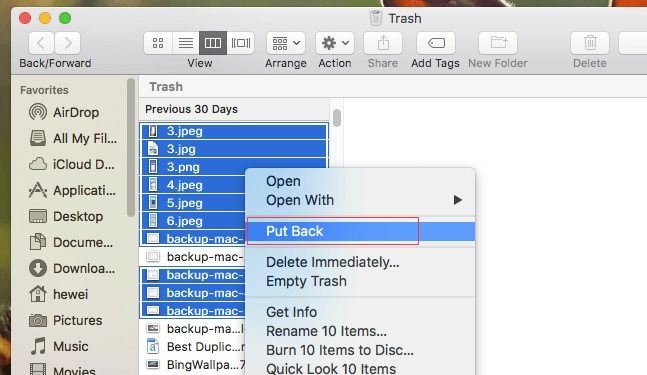
方法5:プロのデータ復旧ソフトウェアで誤って削除したファイルを元に戻す
元に戻すための最後の最良の方法ファイルの誤った削除はTenorshare UltData-Windowsです。大切なデータをどのように分けたかは関係ありません。誰かが誤って削除したり、フォーマットが原因でデータが失われたり、破損したりしても、Any Data Recoveryはそれを復元する驚異的な働きをします。 Macでのデータリカバリのための%セキュアな方法。写真、ドキュメント、オーディオ、ビデオ、電子メール、アーカイブなどを550の他のファイルタイプとともにリカバリでき、さらに外部ハードドライブ、SD、SSDなどからもデータをリカバリできます。 。
Any Data Recoveryのクイックガイドを次に示します。Windowsでのファイルの誤った削除を元に戻します。 Macユーザーの場合は、Macバージョンをダウンロードし、画面上のウィザードに従って失われたファイルを取り戻します。
ステップ1 Tenorshare UltData-Windowsをコンピューターにダウンロードしてインストールします。次に、ソフトウェアを起動します。 [共通の場所]の下の[ごみ箱]を選択し、[スキャン]をクリックします。

ステップ2 ごみ箱のデータがスキャンすると、それを詳しくプレビューし、そこから目的のファイルを見つけることができました。左パネルからチェックボックスを選択し、タップして詳細なプレビューを表示します。

ステップ3 希望の紛失に対してチェックボックスをマークしますファイルし、「回復」ボタンを押します。ここで、削除されたファイル/フォルダーを保存する優先場所を選択した後、「開く」をクリックします。ファイル/フォルダーが「ゴミ箱」ビンにドラッグされた場所を避けてください。ファイルが永久に失われる可能性があります。
最終評決
この記事から、私たちはそれを結論付けるWindows / Macコンピューターからのファイルの誤った削除を取り消すことになります。TenorshareのAny Data Recoveryが最適です。この素晴らしいソフトウェアは、誤って削除されたファイルを回復できるだけでなく、破損してフォーマットされたファイルも回復できます。このプロセスは非常に直感的で、このツールを使用してコンピューターから550を超えるファイルを回復できます。









